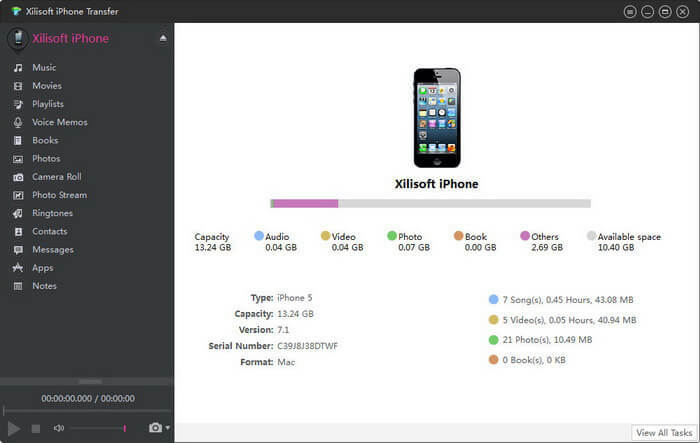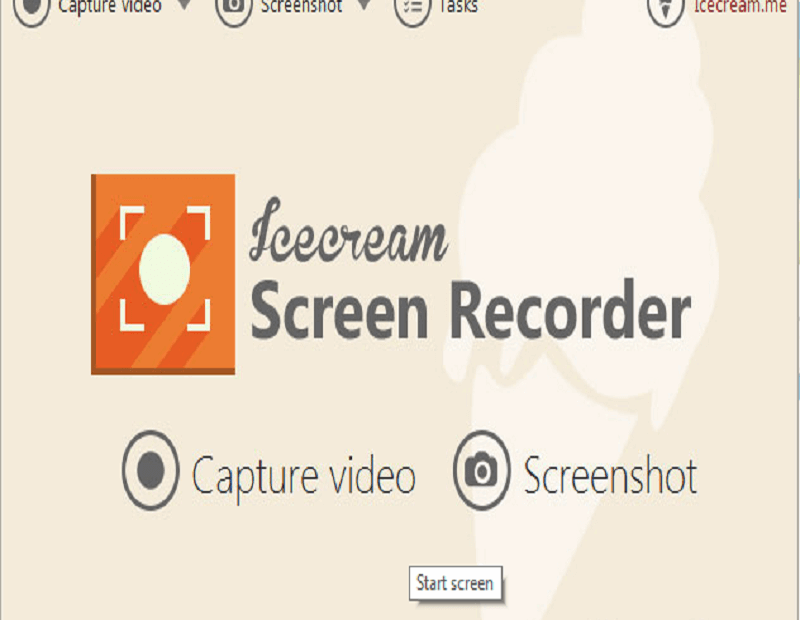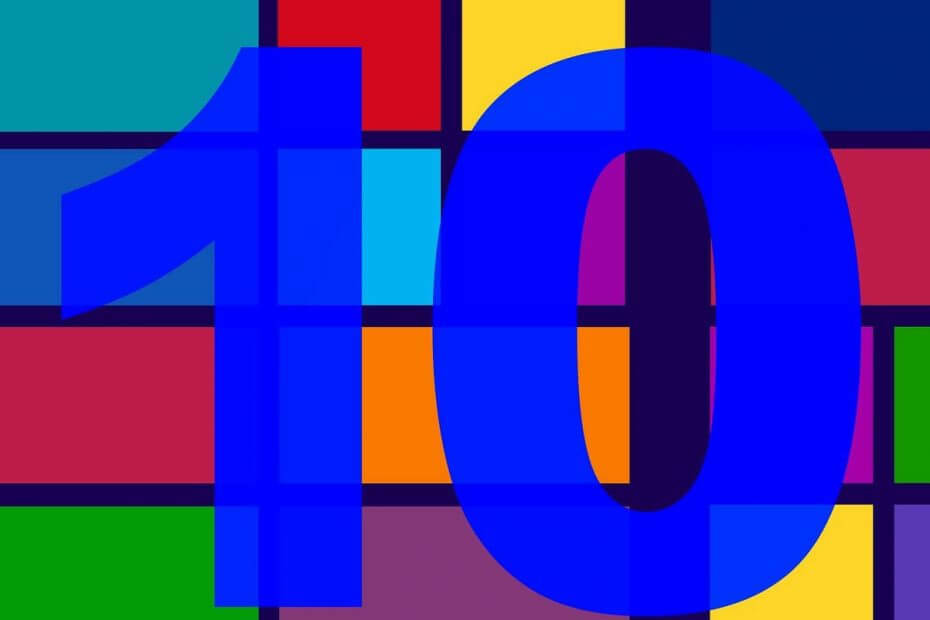Tidsbesparende programvare- og maskinvarekompetanse som hjelper 200 millioner brukere årlig. Guider deg med råd, nyheter og tips for å oppgradere ditt tekniske liv.
Game Fire 6 (anbefales)
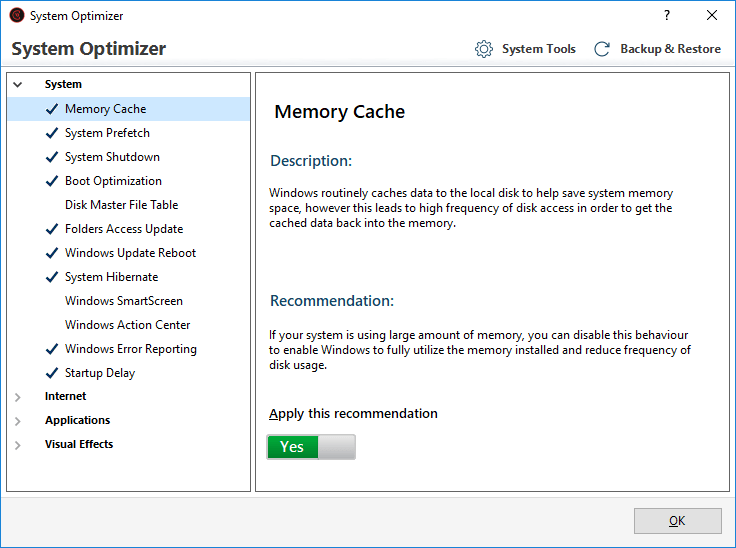
- Pris - Gratis / profesjonell $ 19,95
Game Fire 6 er en spilloptimaliseringsprogramvare for Windows-datamaskiner. De grunnleggende oppgavene til programvaren inkluderer å redusere belastningen på systemressursene, oppnå bedre FPS, ytelsesoptimalisering i sanntid og mer med et klikk på en knapp.
Game Fire 6 tilbyr to versjoner av optimalisereren. Den gratis versjonen med grunnleggende funksjoner for spilloptimalisering og tilleggsfunksjonene i Premium Professional-versjonen.
Programvaren fungerer i sanntids avprioritering av prosessen og tildeler inaktive ressurser til spillet for å øke ytelsen. Programvaren gir også sanntidsinformasjon om CPU og GPU temperatur for å holde ting i sjakk.
Du kan videre tilpasse optimaliseringsprosessen gjennom kraftige optimaliseringsverktøy som automatisk RAM-optimalisering, Systeminnstillinger TuneUp og Internett og Network TuneUp.
En bonusfunksjon levert av Game Fire er et Game Manager-panel som lar deg administrere alle dine favoritt spill enten det er online fra tjenester som Steam eller på den lokale stasjonen fra dens dashbord.
Game Fire er en velutstyrt spilloptimerer med alle viktige funksjoner for å automatisk optimalisere PC-en din for å hente ut best mulig spillytelse fra PC-en.
Last ned spill Fire 6 PRO
Wise Game Booster
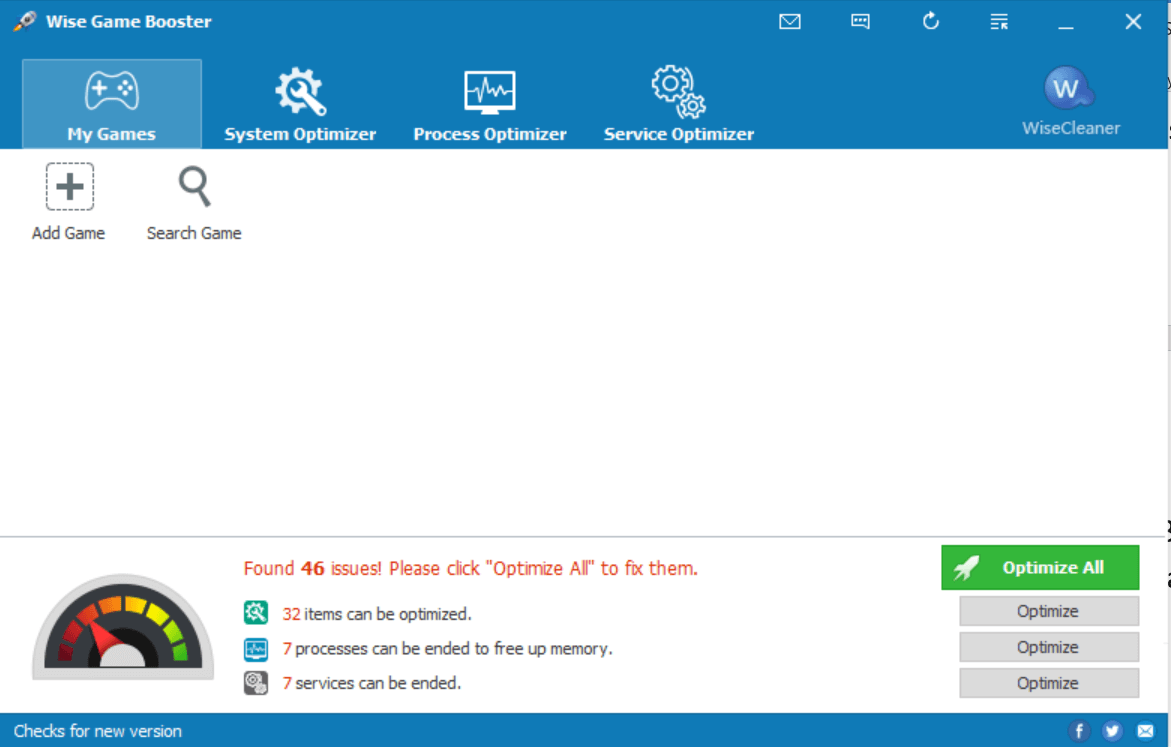
- Pris - Gratis
Wise Game Booster fra WiseCleaner er et gratis spilloptimaliseringsverktøy som automatisk optimaliserer spillytelsen ved å lukke oppstart apper, tøm søppelfiler ved å slette midlertidige og midlertidige data, og tune opp nettverk for å forbedre online multiplayer-spill erfaring.
Programvaren er helt gratis å laste ned og installere. Det er også bare noen få MB i størrelse, så nedlasting og installasjon skjer med et blunk.
Første gang du starter Wise Game Booster, skanner den PC-en din etter installerte spill. Hvis det ikke oppdages, kan du legge spill til manuelt på dashbordet ved å klikke på Legg til spill.
Etter den første skanningen viser den en rekke prosesser og elementer som kan optimaliseres for bedre ytelse. Du kan enten optimalisere alle de foreslåtte løsningene på en gang eller velge og optimalisere hver type prosess manuelt.
For detaljert informasjon om hvilken prosess som må optimaliseres, åpne System Optimizer fanen. Her kan du manuelt søke og velge hver prosess som skal optimaliseres.
Flytter til Process Optimizer fanen, viser den hele prosessen som kjører på datamaskinen din og som bruker en betydelig mengde ressurser, som nettleseren din, bakgrunnsapper osv. Du kan sortere prosessen gjennom minnebruk og CPU-bruk og drepe prosessen eller ekskludere dem.
Får du høy CPU-bruk når du spiller? Disse løsningene vil hjelpe deg med å løse problemet for godt.
Wise Game Booster er et praktisk lite optimaliseringsverktøy uten annonser, en anstendig spilladministrator og optimaliseringsverktøy. Du kan laste den ned gratis og se om det kan forbedre systemytelsen.
Last ned Wise Game Booster
Razer Cortex
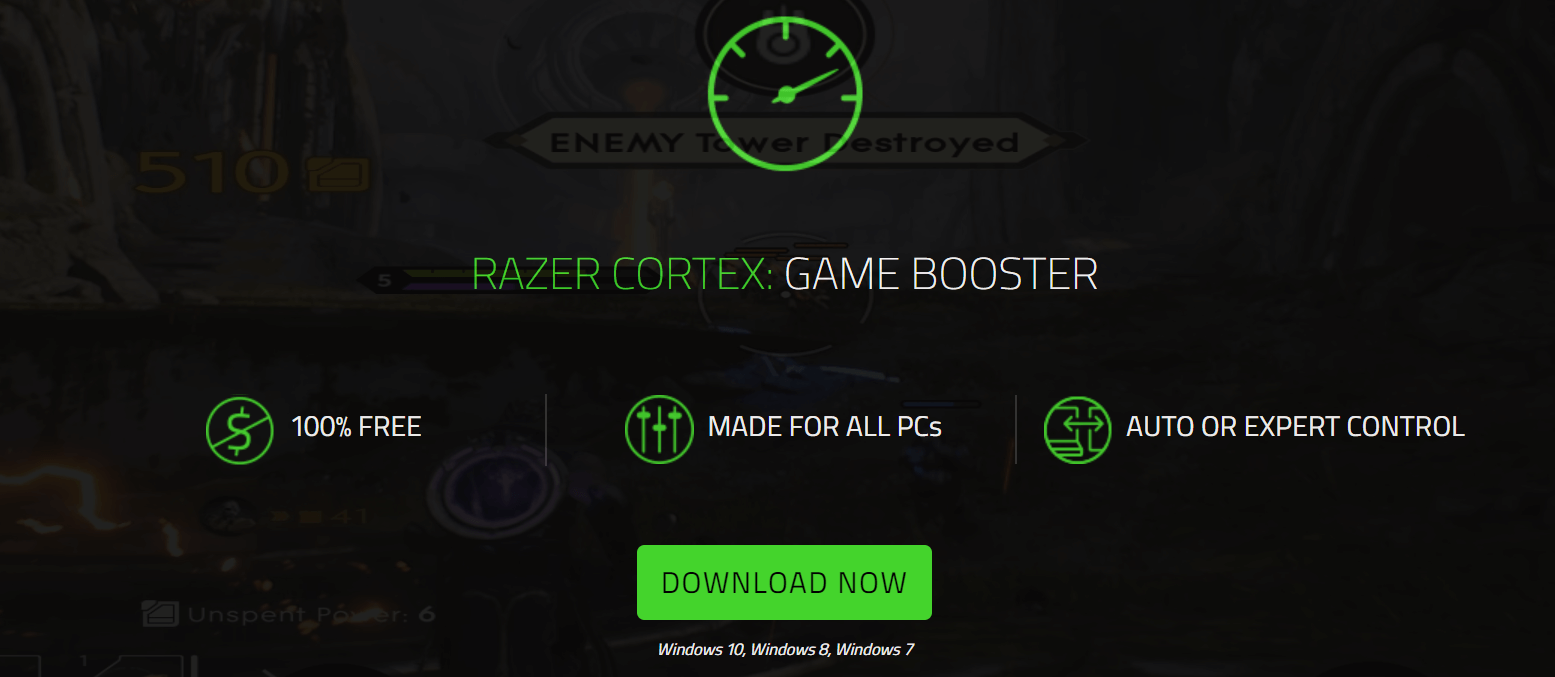
- Pris - Gratis
Razer Cortex er et helt gratis verktøy for spilloptimalisering fra den populære spilldatamaskinprodusenten Razer. Cortex fungerer som den for andre optimaliseringsverktøy som avslutter prosessen og tjenestene for å trekke ut den maksimale mengden ressurser og tildele den til spillet for bedre ytelse.
Razer Cortex tilbyr både ekspert- og autokontrollalternativer. Automodus optimaliserer PCen ved hjelp av de anbefalte innstillingene, mens ekspertkontrollmodusen gir deg full kontroll over optimaliseringsprosessen.
Leter du etter den beste programvaren for lydopptak? Her er de beste alternativene.
Programvaren er over 100 MB i størrelse, slik at installasjonen kan ta litt tid, avhengig av Internett-hastigheten. Under installasjonen har du muligheten til å installere ytterligere to Razor-programvare. Hvis du ikke trenger det, ignorerer du det og fortsetter installasjonen.
Game Booster-funksjonen starter automatisk når du starter et spill uavhengig av kildene, inkludert Steam og Origin. Den gjenoppretter PC-en til normal tilstand så snart spilleren slutter fra spillet.
CPU-kjernefunksjonen prøver å maksimere FPS-spillet ved å mikroadministrere Windows OS og andre viktige applikasjoner ved hjelp av to kjernemoduser. Razer Cortex sporer også PC-enes spillytelse under spillingen, og gir brukerne viktig innsikt som lar deg tilpasse spillinnstillingene dine mer.
Razor Cortex er en intuitiv programvare for å øke spillytelsen mens du har absolutt kontroll over optimaliseringsoppgaven. Det faktum at det er gratis å laste ned, gjør det til en no brainer for avanserte brukere.
Last ned Razor Cortex
WTFast
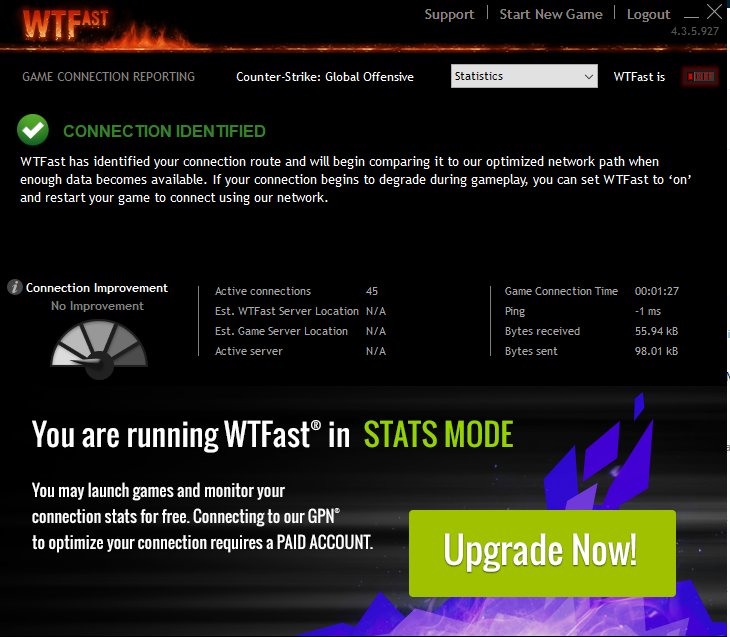
- Pris - Gratis prøveversjon / Premium
WTFast er ikke akkurat en spilloptimaliseringsprogramvare, men en VPN for spillere. Det hjelper med å optimalisere internettforbindelsen for en stabil online spillopplevelse uten å maskere eller endre IP-adressen.
Det hevder å tilby et intelligent nettverk som tilbyr redusert ventetid, lavere ping og minst mulig pakketap som vil resultere i jevn spillopplevelse selv om internettforbindelsen svinger tid.
Du kan også holde øye med sanntidsanalysene for å forstå hva som skjer med spillserverne dine.
Ved installasjon kan du starte med å koble til den mest optimale serveren automatisk, eller du kan velge en server manuelt. Selskapet har mer enn 200 servere i 48 land som skal gi stabil hastighet uavhengig av brukerens beliggenhet.
For å bruke serveren må du fortelle programvaren hvilket online spill du vil spille. Du kan velge spillet fra WTFasts server eller bare legge til ditt eget ved å peke på spillets .exe-fil. Når registrert, vil WTFast automatisk starte og dirigere trafikken gjennom serverne sine for spillet når du fyrer opp det.
WTFast er nyttig for online spillere som leter etter lav ventetid, lav ping og nesten null tap av pakker. Hvis du ikke spiller online spill eller ikke bryr deg om pingtesten og andre ting, fordi du har en god internettforbindelse, vil ikke WTFast gjøre mye for å forbedre spillopplevelsen uten nett.
Ta de 14 dagene gratis prøveversjonen som tilbys av selskapet, og gi det et sjanse for å se om dette er noe du kan dra nytte av.
Last ned WTFast
MSI AfterBurner

- Pris - Gratis
MSI AfterBurner er ikke et spilloptimaliseringsverktøy, men et GPU-overklokkingsverktøy fra spill-PC-produsenten. Hvis du har en kraftig PC, men ikke klarer å dra full nytte av maskinvaren, kan du prøve overklokking av GPU til en anbefalt frekvens for å forbedre spillopplevelsen og få bedre ytelse.
MSI AfterBurner er et multifunksjonelt verktøy. Bortsett fra overklokkingsfunksjonen, kan den også brukes til å utføre referansetest, OCR-skanner (bare for RTX 20-serien) som finner de høyeste stabile overklokkingsinnstillingene for kortet ditt, maskinvareskjermen for å holde GPU-bruk og GPU-temperaturen i sjakk og en skjermopptaksverktøy for å fange spill.
AfterBurner er et kraftig overklokkingsverktøy som lar deg forbedre maskinvarens ytelse ved å overklokke GPU-klokkefrekvensen for å hente ut maksimal ytelse.
Last ned MSI AfterBurner
Konklusjon
Et booster-program fokuserer hovedsakelig på å redusere systembelastningen ved å avslutte bakgrunnsprogrammer som er unødvendige når du spiller. Imidlertid er ytelsen til spillboosteren svært subjektiv og varierer fra datamaskin til datamaskin.
Mesteparten av tiden er ytelsesproblemene enten programvare søppel som er igjen av slettede filer og programmer eller termiske problemer.
Mens termiske problemer kan løses ved å bruke termisk pasta på nytt på CPU, rengjøring av støv fra CPU og kabinettvifte for bedre luftstrøm og oppgradering av harddisken fra HDD til SSD eller bare få en høyere RPM HDD-lagringsenhet, programvareproblemene krever spilloptimaliseringsprogramvare for å drepe unødvendige apper som fungerer som ressurs svin.
Spillforsterkere håndterer programvaredelen av problemet ved å drepe prosessen som ellers kanskje ikke er enklere å finne for en tilfeldig bruker.
Med så mange alternativer på bordet, er det riktig tidspunkt å laste ned og kjøre den foreslåtte spillforsterkeren for å se om PC-en har et programvareproblem eller krever en maskinvareoppgradering.
Hvis du vet noe eller to om overklokking, kan du alltid presse PC-maskinvaren til den grad for å trekke ut hver dråpe ytelse du fortjener fra maskinvaren.
Men hvis du ikke vet hvordan du overklokker ting, kan du ta fagfolk til å hjelpe til med å gjøre det samme. Å gjøre det selv kan skade CPU og andre komponenter.
RELATERTE STORIER DU KAN LIKE:
- Slik løste vi stamming av PC-spill i Windows 10
- 5 alt-i-ett-emulatorer for å spille retro- og arkadespill på PC
- Dette er de 10 beste Hack and Slash-spillene for PC
© Copyright Windows Report 2021. Ikke tilknyttet Microsoft